Серийный номер уникально идентифицирует каждый диск и необходим для выполнения различных административных задач, таких как мониторинг и обслуживание.
В этом руководстве мы рассмотрим несколько методов, как командной строки, так и графических, для поиска серийного номера жестких дисков в среде Linux.
1. lshw (List Hardware)
Команда lshw – это небольшой инструмент, который помогает узнать все подробности об аппаратном обеспечении вашего компьютера.
Она сообщает вам такие вещи, как объем памяти, версия программного обеспечения, работающего на вашем оборудовании, подробные сведения о вашей материнской плате, тип и скорость вашего процессора, информацию о вашем кэше и скорости вашей шины.
Чтобы найти серийный номер вашего жесткого диска, используйте следующую команду, которая отобразит список блочных устройств вместе с их серийными номерами, как показано на рисунке.
sudo lshw -class disk OR sudo lshw -class disk | grep serial
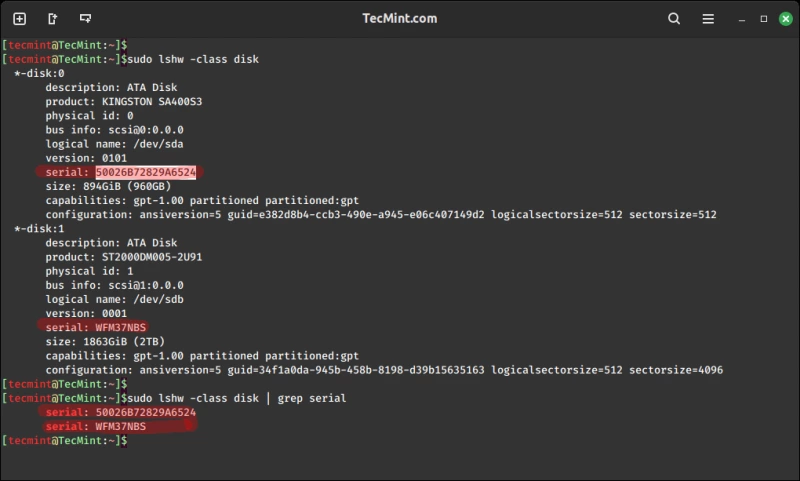
2. lsblk (List Block Devices)
Команда lsblk используется для вывода подробной информации обо всех доступных устройствах хранения, подключенных к системе, включая такие сведения, как имена, размеры и типы, что позволяет получить структурированный обзор блочных устройств.
Чтобы вывести список блочных устройств вместе с их серийными номерами, выполните:
lsblk -o NAME,SERIAL
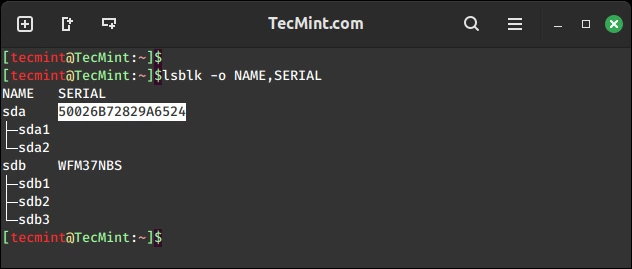
3. smartctl (SMART Control)
smartctl – это инструмент командной строки, используемый для отслеживания и управления накопителями, оснащенными технологией SMART (Self-Monitoring, Analysis and Reporting Technology).
Он предоставляет подробную информацию о состоянии накопителя, его производительности и, самое главное, его серийном номере, что помогает в идентификации и диагностике накопителя.
Чтобы воспользоваться командой smartctl, необходимо установить ее в системе Linux с помощью следующей команды, подходящей для конкретного дистрибутива Linux.
sudo apt install smartmontools [On Debian, Ubuntu and Mint] sudo yum install smartmontools [On RHEL/CentOS/Fedora and Rocky/AlmaLinux] sudo emerge -a sys-apps/smartmontools [On Gentoo Linux] sudo apk add smartmontools [On Alpine Linux] sudo pacman -S smartmontools [On Arch Linux] sudo zypper install smartmontools [On OpenSUSE]
После установки можно использовать команду smartctl для поиска серийного номера.
sudo smartctl -i /dev/sda
Убедитесь, что вместо /dev/sda указан реальный жесткий диск и найдите в выводе поле «Serial Number», как показано на рисунке.

4. udevadm (администрирование udev)
Команда udevadm используется для управления и запроса службы udev (device manager) для получения информации об устройствах и их свойствах и выполнения других административных задач, связанных с управлением устройствами в системе Linux.
Чтобы получить серийный номер жесткого диска с помощью udevadm, вы можете использовать следующую команду.
udevadm info --query=property --name=/dev/sda | grep SERIAL
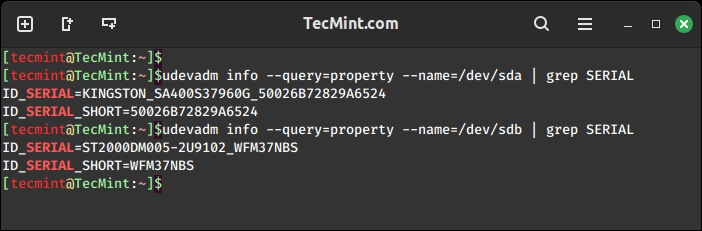
5. hdparm (получение/установка параметров ATA/SATA-накопителя)
Команда hdparm – это инструмент командной строки, который используется для проверки и настройки параметров жестких дисков, предоставляя подробную информацию о серийном номере, модели и прошивке подключенных накопителей.
Чтобы использовать команду hdparm, необходимо установить ее в системе Linux с помощью следующей команды, соответствующей конкретному дистрибутиву Linux.
sudo apt install hdparm [On Debian, Ubuntu and Mint] sudo yum install hdparm [On RHEL/CentOS/Fedora and Rocky/AlmaLinux] sudo emerge -a sys-apps/hdparm [On Gentoo Linux] sudo apk add hdparm [On Alpine Linux] sudo pacman -S hdparm [On Arch Linux] sudo zypper install hdparm [On OpenSUSE]
После установки можно использовать команду hdparm для поиска серийного номера.
sudo hdparm -i /dev/sda | grep SerialNo
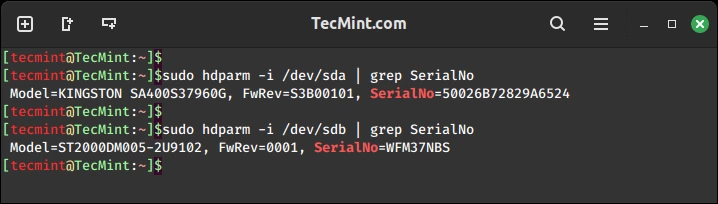
6. Команда inxi
Команда inxi используется для сбора и отображения информации о конфигурации системы, включая подробную информацию об аппаратном обеспечении, процессоре, памяти, графике, сети, серийном номере и т. д.
Чтобы использовать команду inxi, необходимо установить ее в систему Linux с помощью следующей команды, соответствующей вашему дистрибутиву Linux.
sudo apt install inxi [On Debian, Ubuntu and Mint] sudo yum install inxi [On RHEL/CentOS/Fedora and Rocky/AlmaLinux] sudo emerge -a sys-apps/inxi [On Gentoo Linux] sudo apk add inxi [On Alpine Linux] sudo pacman -S inxi [On Arch Linux] sudo zypper install inxi [On OpenSUSE]
После установки вы можете использовать inxi для поиска серийного номера.
inxi -Dxx
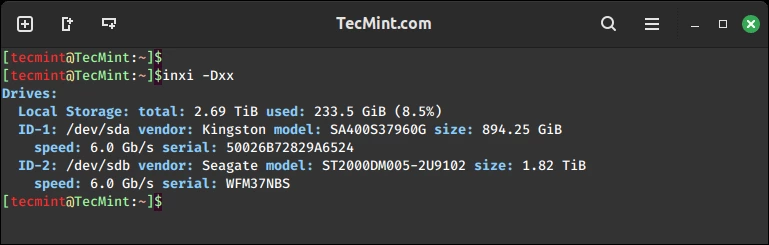
7. GParted (GNOME Partition Editor)
GParted – это графический редактор разделов, который используется для создания, изменения размеров, удаления, перемещения и управления разделами диска на различных устройствах хранения данных, таких как жесткие диски и USB-накопители.
Чтобы воспользоваться инструментом GParted, необходимо установить его в систему Linux с помощью следующей команды, соответствующей вашему дистрибутиву Linux.
sudo apt install gparted [On Debian, Ubuntu and Mint] sudo yum install gparted [On RHEL/CentOS/Fedora and Rocky/AlmaLinux] sudo emerge -a sys-apps/gparted [On Gentoo Linux] sudo apk add gparted [On Alpine Linux] sudo pacman -S gparted [On Arch Linux] sudo zypper install gparted [On OpenSUSE]
После установки откройте GParted либо через меню приложений вашей системы, либо выполнив следующую команду в терминале.
sudo gparted
В интерфейсе GParted выберите жесткий диск, серийный номер которого вы хотите узнать, из выпадающего меню в правом верхнем углу.
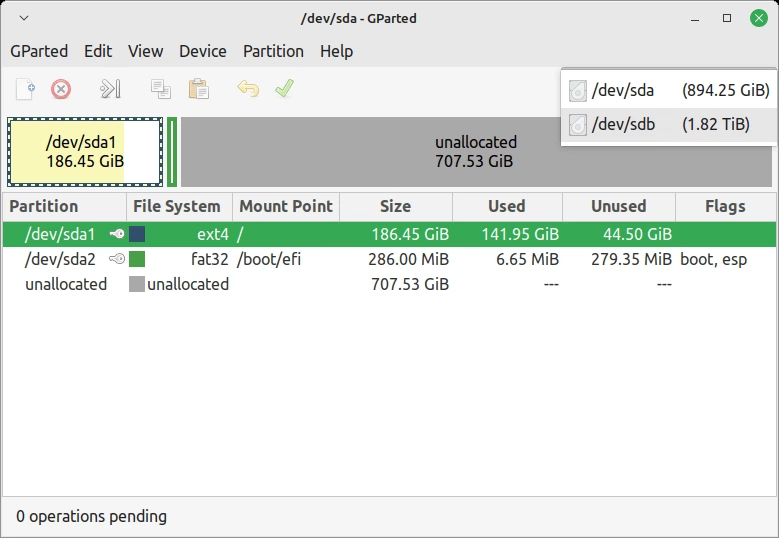
После выбора диска нажмите на меню «View» и выберите «Device Information», которое предоставит вам подробную информацию о выбранном диске, включая его серийный номер.
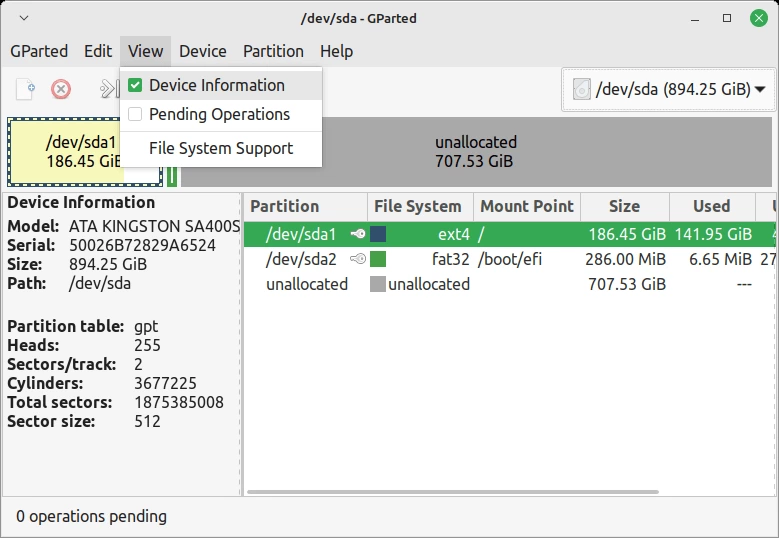
8. Диски (Gnome-Disks)
gnome-disks – это графическая утилита для среды рабочего стола GNOME которая используется для управления и анализа дисковых накопителей и устройств хранения данных. Кроме того, она предоставляет информацию об устройствах хранения, управляет разделами, форматирует диски и выполняет другие задачи, связанные с дисками.
Откройте gnome-disks либо через меню приложений вашей системы, либо выполнив следующую команду в терминале.
sudo gnome-disks
В левой панели gnome-disks вы увидите список доступных дисков. Щелкните на диске, для которого вы хотите узнать серийный номер.
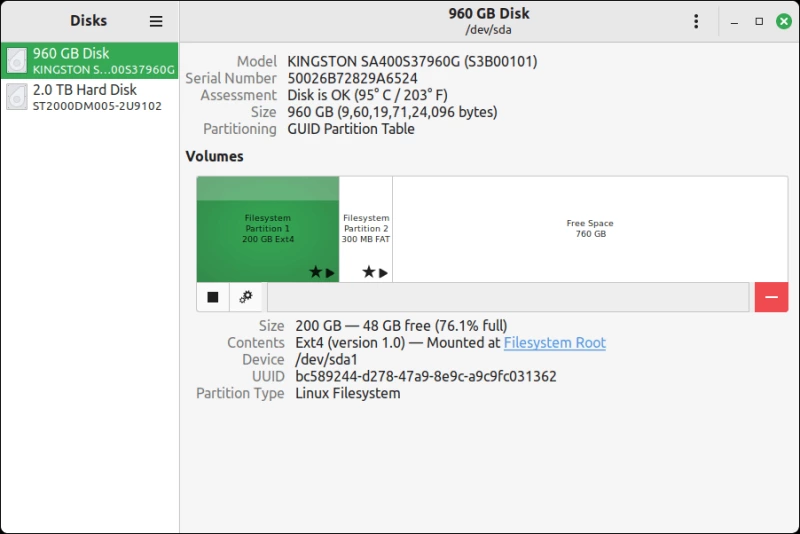
Заключение
Независимо от того, предпочитаете ли вы командную строку или графический интерфейс, Linux предлагает множество инструментов, которые помогут вам найти серийный номер ваших накопителей.
Эти методы позволят вам эффективно управлять и контролировать ваши устройства хранения данных, повышая общую стабильность и производительность вашей системы Linux.





Комментарии (0)